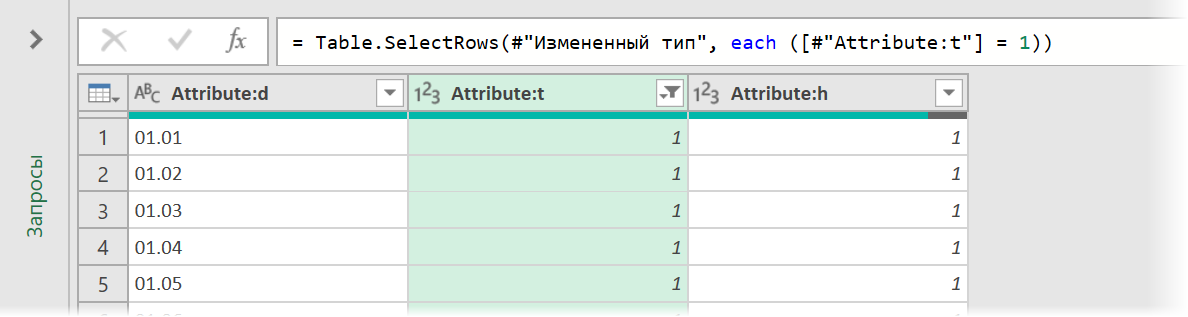Как планировать рабочее время и вести учет дел в Excel?
Мы часто страдаем от нехватки времени и перегрузок на работе. Бесплатная программа, сделанная в Excel, поможет вам планировать рабочее время и вести учет дел, прогнозировать и не допускать перегрузок. В этой статье я расскажу, как пользоваться программой. В конце текста будет ссылка на файл, который вы сможете скачать.
Общее описание программы
Внутри файла Excel находится 32 листа. На первом листе выводится информация о загрузке в определенные дни, а также статистика по фактически отработанному времени и времени, которое запланировано на все дела в текущем месяце.
На скриншоте ниже мы видим, что на первое число запланировано дел на 3 часа 45 минут, на второе число – на 6 часов 20 минут, на пятое число – на 8 часов 20 минут.
При этом программа автоматически подсвечивает дни в зависимости от нагрузки:
Красный фон выводится в случае, если на день запланировано более 8 рабочих часов. Этот день перегружен и лучше принять меры, чтобы сделать его свободнее.
Максимум в месяце может быть 31 день, поэтому на первом листе предусмотрено 31 поле. Если в месяце не все дни рабочие или число дней меньше 31, то часть дней останется пустыми (там будет запланировано 0 часов).
Помимо первого листа «Загрузка», в файле Excel находится 31 вкладка, пронумерованная от 1 до 31 включительно. На этих вкладках находятся формы, в которые можно вводить информацию о запланированных задачах на определенный день месяца.
Как планировать рабочий день?
Рассмотрим для примера вкладку «1», на которой зафиксированы рабочие дела, запланированные на первое число месяца. Для примера в файле уже введены несколько дел, смотрите скриншот ниже:
На скриншоте представлены три дела. По каждой задаче можно указать следующую информацию:
- Описание задачи в произвольной форме.
- Запланированное на выполнение задачи время.
- Статус задачи – «В работе» или «Готово». Статусы подсвечиваются, чтобы вам было удобно ориентироваться, какие задачи сделаны, а какие находятся в процессе выполнения.
Фактически затраченное на каждую задачу время. Это не обязательное поле. Если вы будете его заполнять, то программа будет считать, сколько времени вы отработали по задачам за месяц.
Внизу таблицы выводится суммарное время по всем запланированным задачам и суммарное отработанное время. Всего можно добавить до 10 дел на каждый день.
Рабочие задачи и дела на первое число месяца необходимо фиксировать на вкладке «1», задачи на второе число – на вкладке «2», на третье число – на вкладке «3» и так далее.
Чтобы воспользоваться планировщиком на следующий месяц, можно очистить в файле информацию по предыдущему месяцу или еще раз скачать пустой файл с программой.
Где скачать файл с программой?
Файл выложен на Яндекс.Диске. Скачать программу для учета рабочего времени и дел можно по этой ссылке. Для работы вам потребуется установленный на компьютере Excel.
Если у вас будут какие-либо пожелания или дополнения, пожалуйста, пишите их в комментариях.

Производственный календарь в Excel
- Описание задачи в произвольной форме.
- Запланированное на выполнение задачи время.
- Статус задачи – «В работе» или «Готово». Статусы подсвечиваются, чтобы вам было удобно ориентироваться, какие задачи сделаны, а какие находятся в процессе выполнения.
Сделали в Excel программу, которая позволит автоматизировать процесс построения графика выполнения работы с помощью диаграммы Ганта с возможностью мониторинга отставания работ, изменения шага графика и пр.
График Работы в Таблице Эксель Скачать
В этом руководстве рассказывается, как создать список дней недели между диапазоном дат в Excel. Если вам это интересно, просто спуститесь вниз, чтобы прочитать подробности.
Список будних дней с опциями автозаполнения
В Excel вы можете перечислить дни недели с помощью маркера автозаполнения и выбрать Заполнить будни опцию.
1. Введите нужную дату начала в пустую ячейку. Смотрите скриншот:
2. Затем перетащите правый угол ячейки даты вниз для автоматического заполнения дат. Смотрите скриншот:
Наконечник: Вам необходимо знать, сколько дней недели (ячеек) вам нужно. Здесь мне нужно перечислить, наверное, 22 дня недели.
3. Затем вы можете щелкнуть Параметры автозаполнения чтобы отобразить контекстное меню, и отметьте Заполнить будни вариант. Смотрите скриншот:
Теперь вы можете увидеть список всех 22 рабочих дней, начинающихся с 7.
Но этот метод неудобен для быстрого перечисления рабочих дней между двумя датами, чтобы сэкономить много рабочего времени, вы можете обратиться к следующему способу.
Составьте список будних дней с помощью удобного инструмента — Kutools for Excel
Если у вас есть Kutools for Excel установлен, вы можете использовать Вставить случайные данные чтобы вставить все дни недели или выходные между диапазоном дат, а затем отсортировать дату по своему усмотрению.
После бесплатная установка Kutools for Excel, сделайте следующее:
1. Выберите диапазон ячеек (лучше выбрать гораздо больше ячеек, чем даты, которые вам нужно перечислить). Смотрите скриншот:
2. Нажмите Кутулс > Вставить > Вставить случайные данные. Смотрите скриншот:
4. Нажмите Ok or Применить, теперь вставлены все рабочие дни июля. Смотрите скриншот:
Наконечник: Если количество выбранных ячеек превышает количество вставленных дат, останется несколько пустых ячеек.
5. Идти к Данные > Сортировать от старых к новым отсортировать даты от старых к новым. Смотрите скриншот:
Теперь дни недели перечислены от самых старых к новым.
Работы С Нами Вставить случайные данные, вы можете быстро вставить случайные целые числа, случайное время, случайную дату, случайные уникальные значения, случайную строку и произвольный настраиваемый список. Щелкните здесь, чтобы узнать больше об этой утилите.
Как планировать рабочий день?
После нажатия на ОК появляется окно предварительного просмотра, в котором нужно нажать кнопку Преобразовать данные (Transform data) или Изменить данные (Edit data) и мы попадем в окно редактора запросов Power Query, где и продолжим работу с данными: